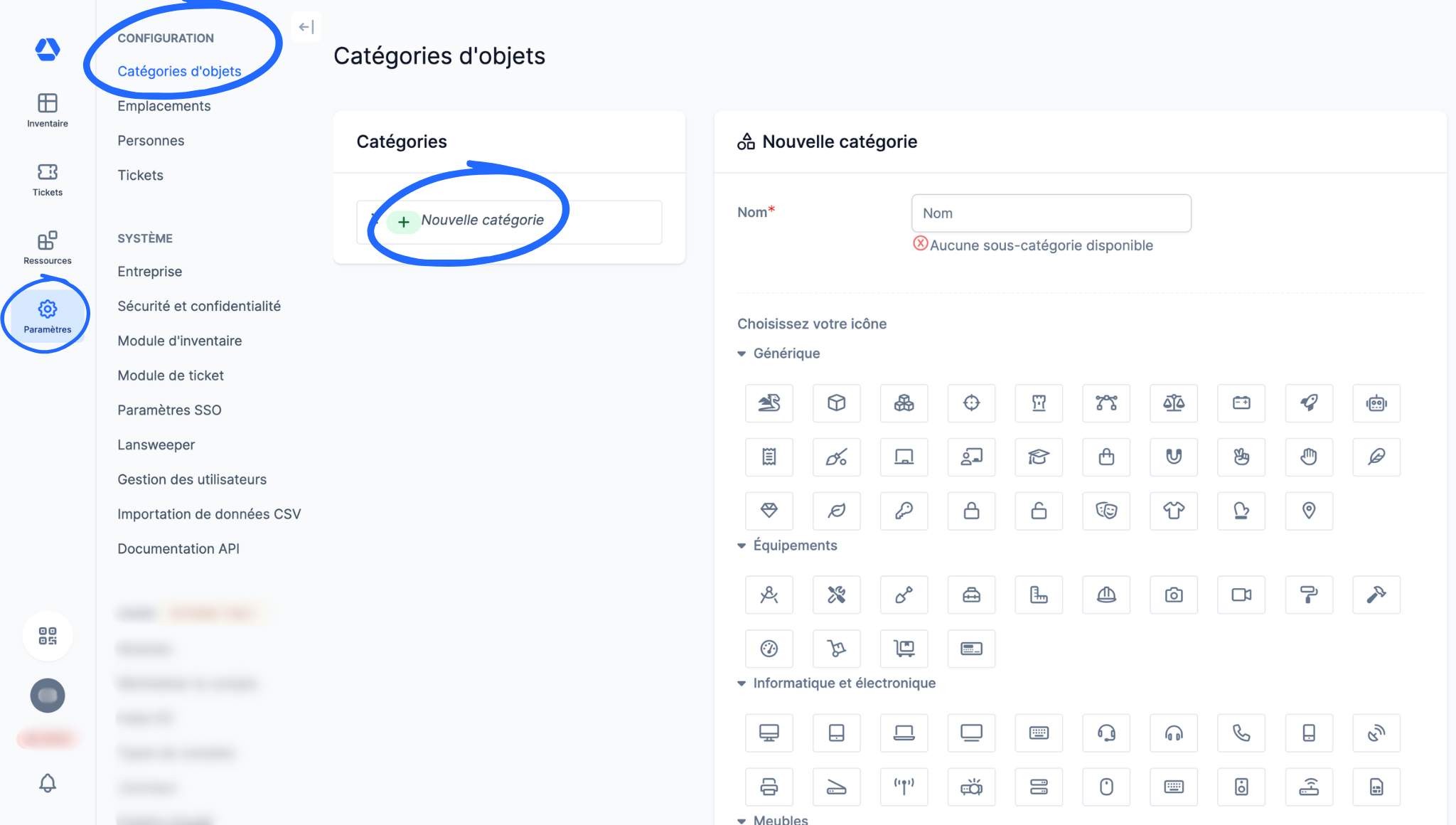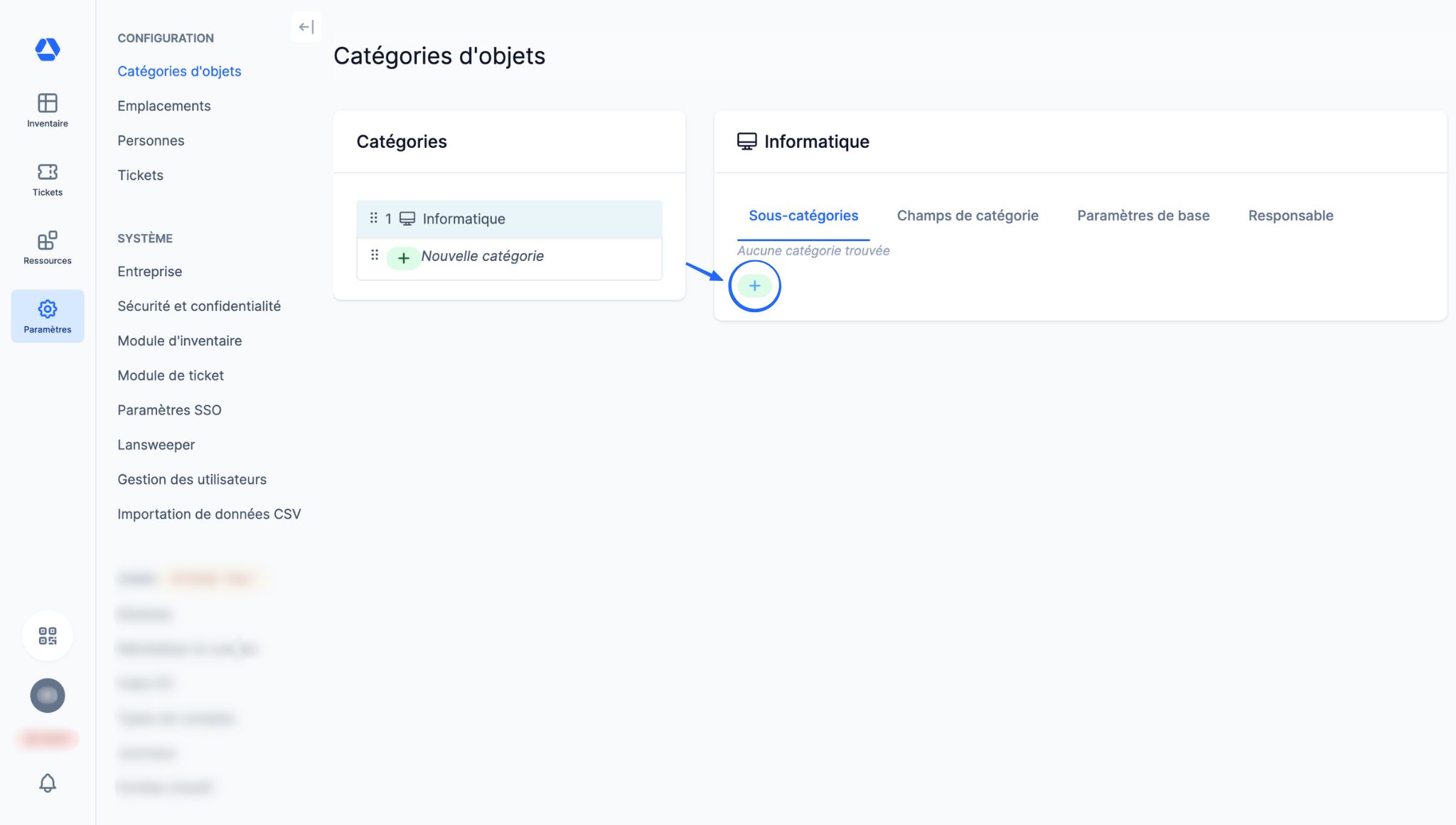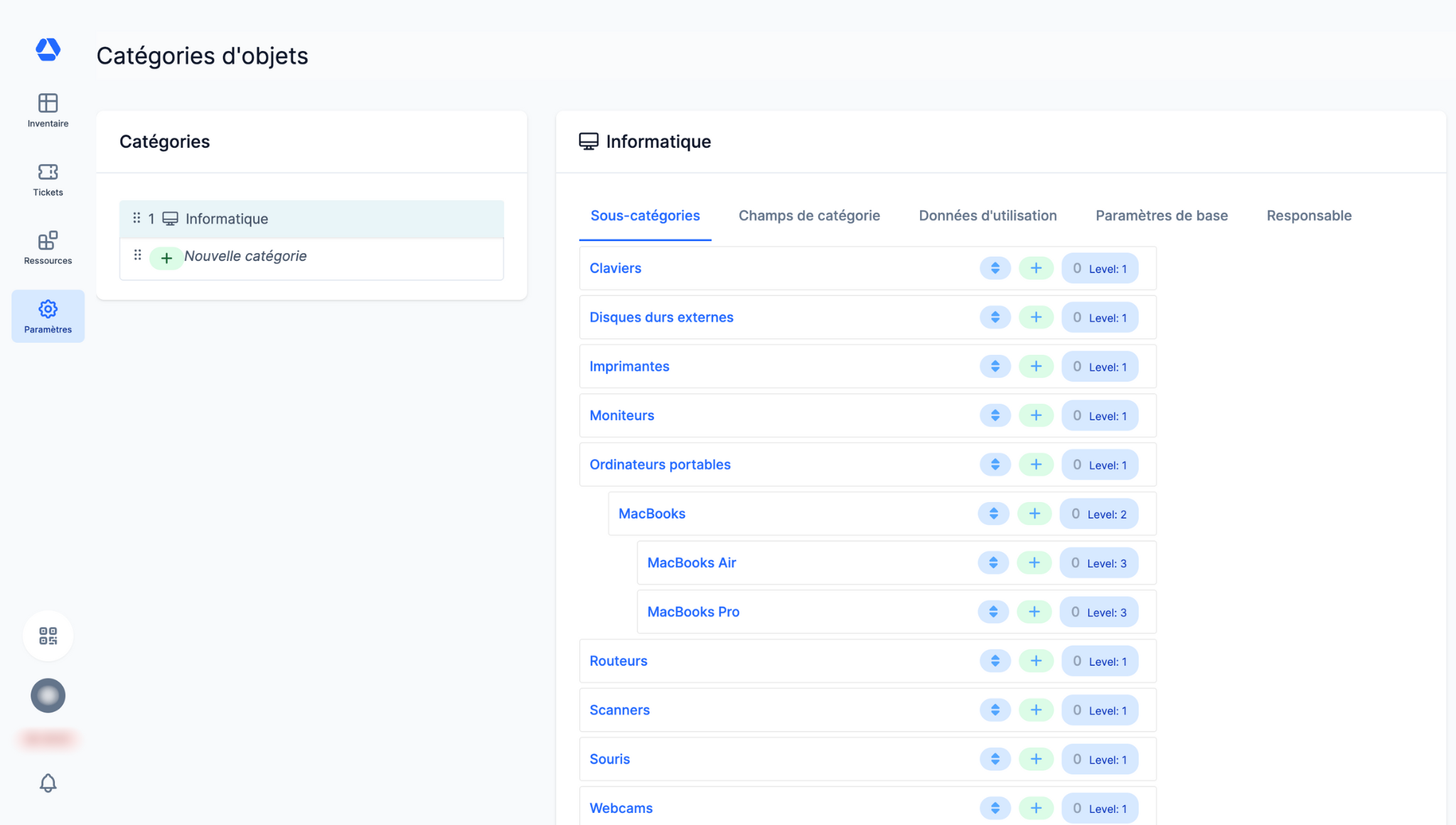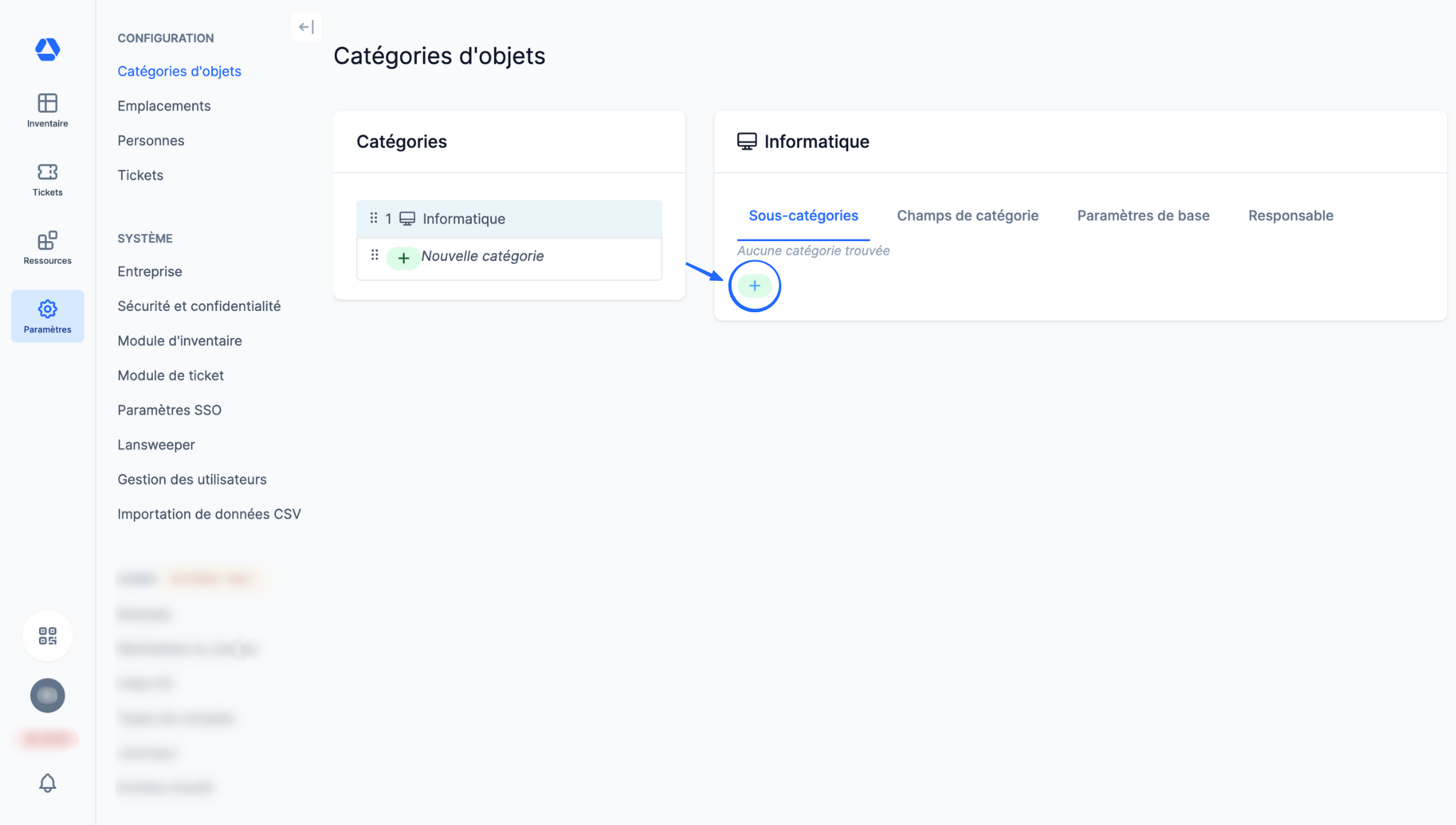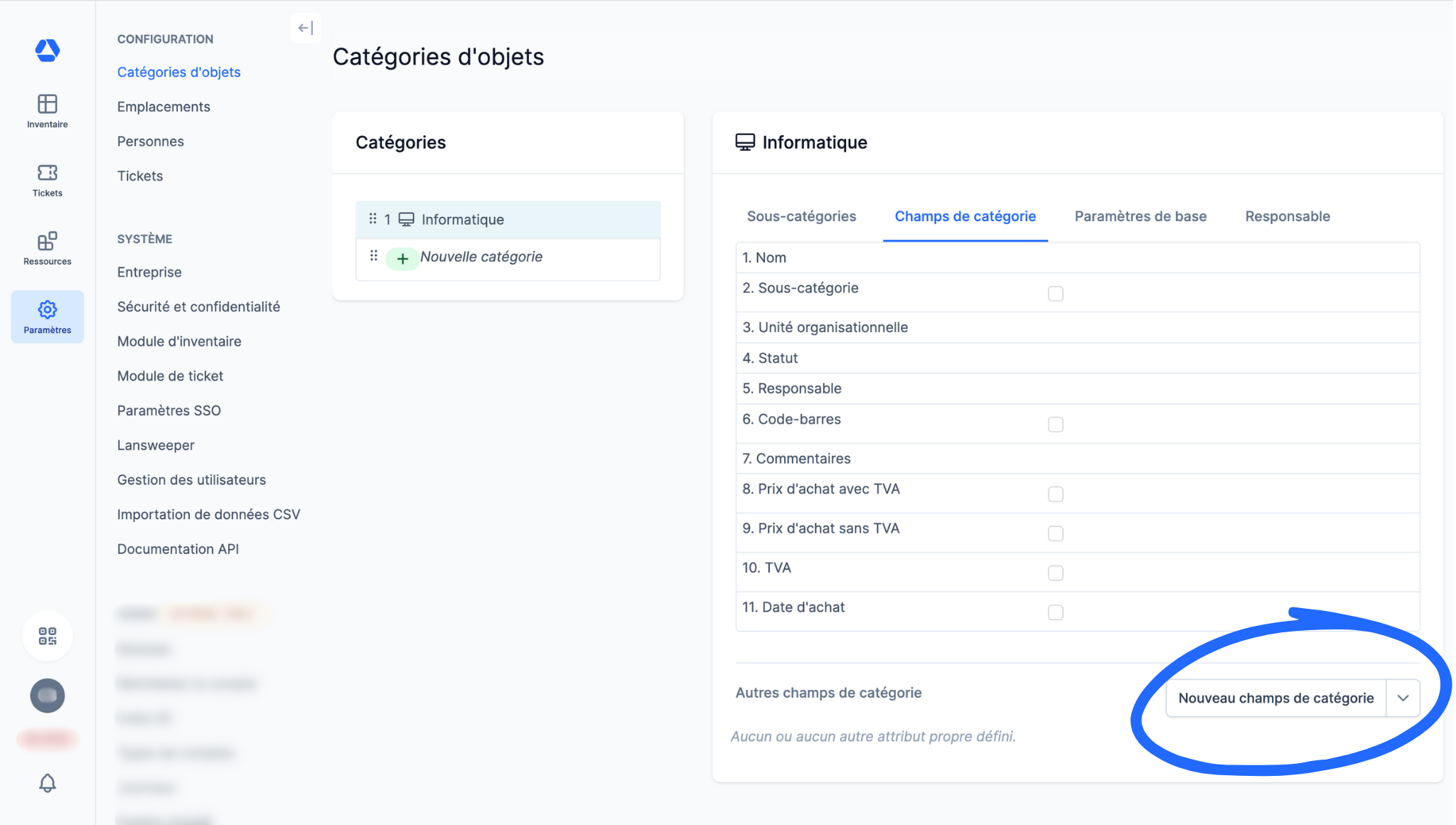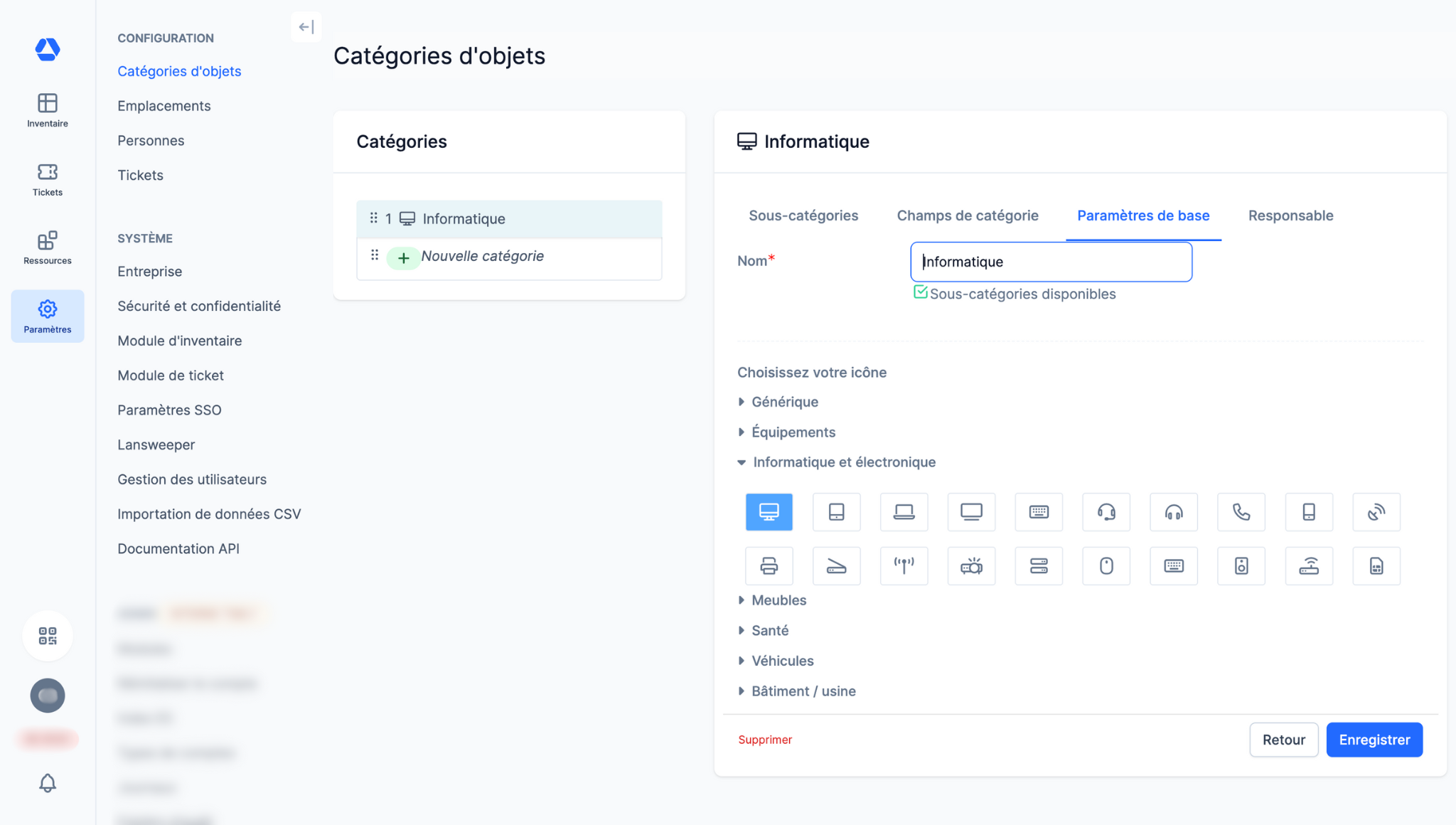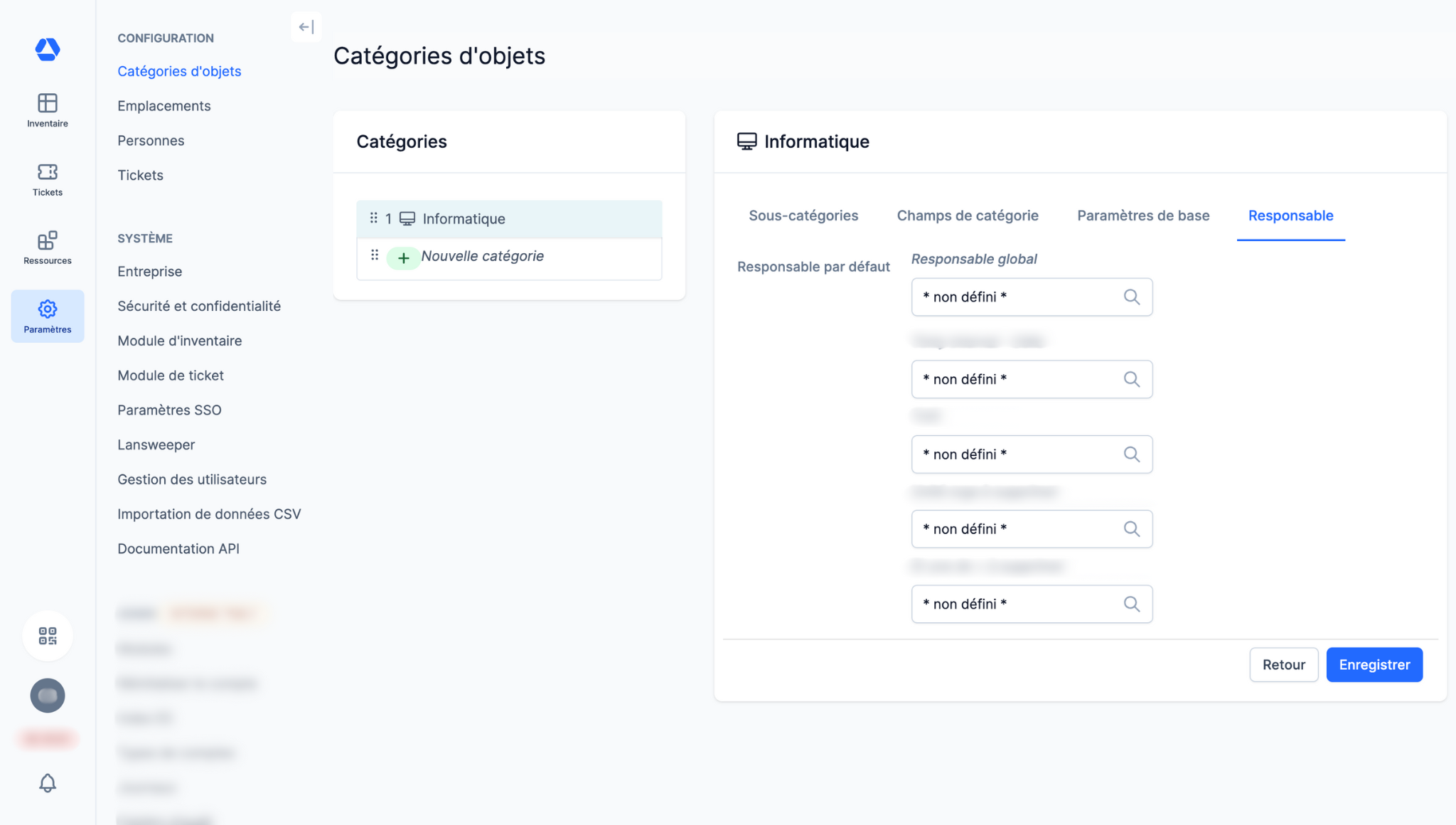Comment puis-je... Créer des catégories d'objets ?
Comment puis-je... Créer des catégories d'objets ?
💡 Les bases
Pour créer votre inventaire dans Timly, vous avez deux options : créer des objets manuellement ou importer des données via l'importateur CSV. Quelle que soit l’option choisie, une étape préalable est nécessaire : créer vos catégories d’objets. Elles poseront les bases d’une structure d’inventaire claire et efficace.
📘 Ce guide vous présente l’essentiel de la création de catégories d'objets dans Timly.
Les catégories permettent de :
- Structurer l'inventaire : regrouper vos objets par type (machines, mobilier, véhicules, etc.) permet une meilleure organisation, et un accès plus rapide aux informations. Vous pouvez ainsi filtrer votre aperçu d'inventaire en affichant seulement les catégories souhaitées, par exemple.
- Détailler l'inventaire : vous pouvez ajouter des attributs spécifiques à vos catégories (par exemple, le kilométrage pour une catégorie de véhicules, le numéro de série pour une catégorie dédiée aux ordinateurs).
- Automatiser les processus : lorsque vous créez une catégorie de tickets, vous pouvez définir pour quelle(s) catégorie(s) ce dernier est valable. Idem lorsque vous créez un modèle de tickets.
⚙️ Les étapes
- Créer une catégorie d'objets -
- Cliquez sur "Paramètres", puis "Catégories d'objets"
- Cliquez sur "Nouvelle catégorie" pour créer une catégorie principale, puis choisissez une icône pour la représenter.
💡 Par exemple, nous allons créer ici la catégorie principale "Informatique"
- La prochaine étape est d'ajouter des sous-catégories à cette catégorie principale. Pour cela, cliquez sur l'icône "+"
💡 Dans cet exemple, nous allons créer les sous-catégories suivantes pour la catégorie "IT" :
- "Claviers"
- "Disques durs externes"
- "Imprimantes"...
- Vous pouvez ajouter autant de niveaux de sous-catégories que vous le souhaitez.
💡 Par exemple, nous avons ici créé la sous-catégorie "Ordinateurs portables", qui s'affine ensuite avec des sous-niveaux : "MacBooks", puis "MacBooks Air" et "MacBooks Pro".
- Créer une sous-catégorie, quel que soit son niveau, est fluide et facile. Il vous suffit de cliquer sur l'icône "+", d'ajouter le nom que vous souhaitez donner à cette sous-catégorie, puis de choisir sa catégorie parente via la liste déroulante.
- Gérer les attributs spécifiques à une catégorie d'objets -
- En cliquant sur "Champs de catégories", vous pouvez gérer les attributs que vous souhaitez rendre obligatoires pour cette catégorie d'objets. Rendre un attribut obligatoire signifie que tous les objets de cette catégorie auront cet attribut mentionné sur leur fiche d'identité
- Attributs par défaut : Cochez un attribut par défaut Timly (par exemple : "Date d'achat") si vous souhaitez le voir apparaître sur la fiche d'identité des objets de cette catégorie
- Attributs personnalisés : Ajoutez vos propres attributs personnalisés en cliquant sur "Nouveau champs de catégorie"
- Gérer une catégorie d'objets ou la supprimer -
- En cliquant sur "Paramètres de base", vous pouvez :
- Changer le nom d'une catégorie principale
- Changer son icône
- Supprimer cette catégorie principale
- Définir une personne responsable pour une catégorie d'objets -
- En cliquant sur "Responsable", vous pouvez définir deux types de personnes responsables pour une catégorie d'objets :
- La responsable de la catégorie
- La responsable au sein de chaque unité organisationnelle
📖 Glossaire
Catégorie : Une catégorie est une structure utilisée pour regrouper des objets partageant des caractéristiques communes. Elle permet d’organiser efficacement votre inventaire en fonction de types d’objets, comme par exemple « Matériel informatique », « Véhicules » ou « Vêtements ». Les catégories sont entièrement personnalisables. Chaque catégorie peut contenir une ou plusieurs sous-catégories. Elles facilitent la recherche et la classification de vos objets dans Timly. Synonymes utilisés : catégorie principale, catégorie racine.
Inventaire : L’inventaire désigne l’ensemble des objets suivis et gérés dans Timly.
Objet : Un objet désigne toute ressource, matérielle ou immatérielle, suivie et gérée dans Timly. Il peut s’agir d’équipements informatiques, d’outils, de véhicules, de fournitures, de matériel médical, de logiciels ou de tout autre bien nécessitant un suivi.
📖 Retrouvez toutes les définitions dans le Glossaire Timly.
✅ Les fonctionnalités nécessaires
Module d'inventaire.
🔗 Ressources supplémentaires
- Centre d'aide : Comment puis-je... Créer des objets ?
- Centre d'aide : Comment puis-je... Créer des blueprints et des objets jumeaux ?
📩 Vous souhaitez en savoir plus ? Réservez une démonstration en ligne (gratuite) de l'un de nos experts en gestion d'inventaire. Si vous avez des questions, n'hésitez pas à nous contacter à [email protected].